Google Drive Dokümanlar ile siz konuşun konuştuklarınız yazıya dökülsün! Bilgisayarınızda Dokümanlarınızı eliniz ile yazmadan mikrofona k...
Drive Dokümanlar ile Sesli Yazma Özelliğinin kullanımı :
1. Bilgisayarınız da dahili veya harici çalışır durumda mikrofon olmalıdır.2. Google Drive kumanda paneliniz de bir doküman açın.
3. Dokümanlarınız nerede bulunur. Drive → Yeni→ Google Dokümanlar’a tıklayın.
4. Açılan Dokümanlar penceresinde iken, üst menüden sırası ile, Araçlar → Sesle yazma seçeneğine tıklayın.
5. Pop-up açılan mikrofon kutusuna metninizi söylemeye hazır olduğunuzda tıklayın. Veya klavye kısayol tuşlarını kullanın. (Ctrl + Üst Karakter + S (Mac'te Cmd + Üst Karakter + S)
6. Metninizi normal bir ses düzeyinde ve hızda, anlaşılır şekilde söyleyin. Noktalama işareti kullanımıyla ilgili daha fazla bilgi için aşağıdaki bölüme bakın.
7. İşiniz bittiğinde tekrar mikrofonu tıklayın. Not: Google Dokümanlar'da sesle yazma yalnızca bilgisayarlarda kullanılabilmekle birlikte, birçok Android ve iOS telefonun ve tabletin, dokümanda kullanabileceğiniz yerleşik mikrofonu vardır. Mobil klavyenizde mikrofon simgesi olup olmadığına bakıp mikrofon simgesini kontrol edin.
Sesle yazarken hataları düzeltme :
Sesinizle yazarken hata yaparsanız, imlecinizi hataya getirip mikrofonu kapatmadan bu hatayı düzeltebilirsiniz. Hatayı düzelttikten sonra, imleci, sesle yazmaya devam etmek istediğiniz yere geri taşıdığınızdan emin olun.Sesle yazarken noktalama işaretlerini kullanma :
Bir dokümanda metninizi söylerken metninize noktalama işareti eklemek için kullanabileceğiniz çeşitli ifadeler bulunmaktadır."Nokta"
"Virgül"
"Ünlem işareti"
"Soru işareti"
"Yeni satır"
"Yeni paragraf"
Not: Bu noktalama işaretleri şu anda yalnızca Almanca, İngilizce, İspanyolca, Fransızca, İtalyanca ve Rusçada desteklenmektedir.
→ Ayrıca Google Drive ile ilgili Makaleleri de inceleyebilirsiniz.
Google Drive’in henüz yeni olan bu App’sinin ilerleyen zaman içinde daha da gelişip kullanışlı olacağını biliyor ve yeni gelişimleri sabırsızlıkla bekliyoruz. Sizde konu hakkındaki düşüncelerinizi belirtin.
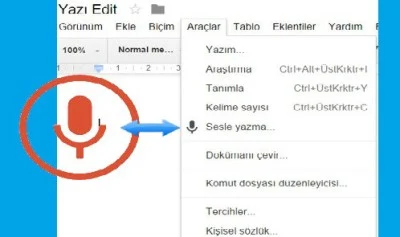
















Hiç yorum yok
Fikirlerinizi bizimle yorumlarda paylaşabilirsiniz.